Wie Desktop löschen.ini-Dateien unter Windows 10
Windows 10 hat versteckte Dateien und Ordner. Dies sind häufig Dateien und Ordner, an denen ein Benutzer nicht direkt manipulieren oder Änderungen vornehmen sollte, und sie befinden sich in bestimmten Ordnern, z. B. im Laufwerk C oder im AppData-Ordner unter einem Benutzerordner. In einigen Fällen, wie dem des AppData-Ordners, ist es keine große Sache, Änderungen daran vorzunehmen, obwohl Sie dennoch vorsichtig sein sollten. Sie können Änderungen daran vornehmen, indem Sie versteckte Dateien sichtbar machen.
Wenn Sie versteckte Dateien als sichtbar festlegen, werden möglicherweise auch einige Dateien mit dem Namen Desktop angezeigt.ini. Diese Dateien, im Gegensatz zu dem, was ihr Name diktiert, sind nicht nur auf dem Desktop vorhanden. Sie finden sie in anderen Ordnern. Sie sind klein und es ist keine App damit verbunden, mit der Sie sie öffnen können. Noch wichtiger ist, dass sie keinem bestimmten Programm zugeordnet sind.
Was sind Desktop.ini-Dateien?
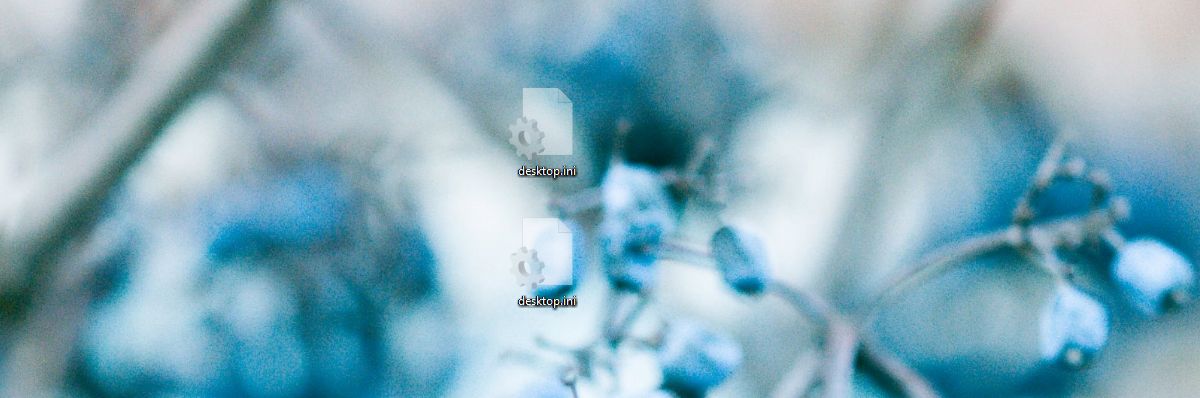 Ein Desktop.die ini-Datei ist eine configuration file. Es enthält einige Einstellungen, die sich auf den Ordner beziehen, in dem sie sich befinden. Die Einstellungen bestimmen normalerweise, wie der Ordner angezeigt werden kann und einige seiner anderen Attribute. Möglicherweise sehen Sie nicht immer einen Desktop.ini-Datei in jedem einzelnen Ordner auf Ihrem System. Sie sind jedoch nicht in jedem einzelnen vorhanden, Sie können es in einigen Ordnern sehen. Der sicherste Ort, um nach einer dieser Dateien zu suchen, ist der Desktop.
Ein Desktop.die ini-Datei ist eine configuration file. Es enthält einige Einstellungen, die sich auf den Ordner beziehen, in dem sie sich befinden. Die Einstellungen bestimmen normalerweise, wie der Ordner angezeigt werden kann und einige seiner anderen Attribute. Möglicherweise sehen Sie nicht immer einen Desktop.ini-Datei in jedem einzelnen Ordner auf Ihrem System. Sie sind jedoch nicht in jedem einzelnen vorhanden, Sie können es in einigen Ordnern sehen. Der sicherste Ort, um nach einer dieser Dateien zu suchen, ist der Desktop.
Desktop anzeigen.ini-Dateien?
Wenn Sie sich fragen, ob Sie diese Dateien auf Ihrem System haben, ist es einfach zu überprüfen. Sie müssen versteckte Objekte aktivieren.
- Öffnen Sie den Datei-Explorer in einem beliebigen Ordner.
- Gehen Sie zur Registerkarte Ansicht.
- Aktivieren /aktivieren Sie das Kontrollkästchen ‘Versteckte Elemente’.
Gehen Sie zum Desktop und prüfen Sie, ob Desktop vorhanden ist.ini-Dateien. Wenn Sie wissen wollen, was in einem Desktop ist.ini-Datei, können Sie es im Editor öffnen. Seien Sie also vorsichtig und ändern Sie nichts, wenn Sie nicht wissen, was Sie tun.
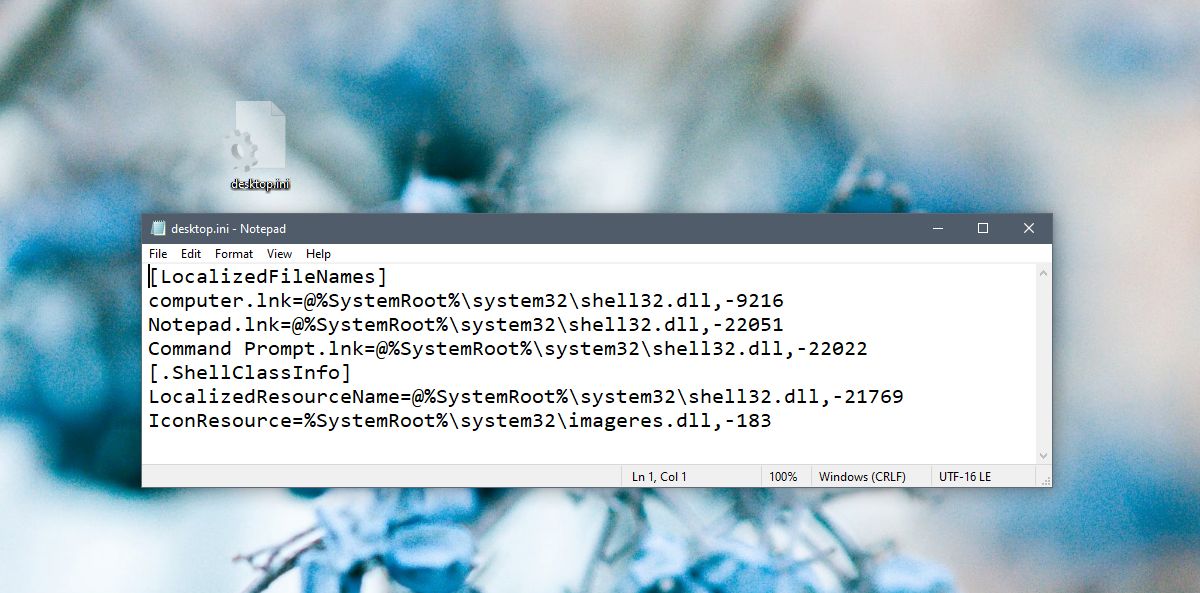
Desktop löschen.ini-Dateien unter Windows 10
Löschen eines Desktops.ini-Datei ist einfach, aber es hat Konsequenzen, die wir diskutieren werden. Gehen Sie über sie, bevor Sie diese Dateien löschen.
Um den Desktop zu löschen.ini-Dateien;
- Aktivieren Sie versteckte Elemente auf der Registerkarte Ansicht im Datei-Explorer.
- Sobald die Dateien sichtbar sind, wählen Sie eine Datei aus und tippen Sie auf die Entf-Taste.
Wenn Sie einen Desktop löschen.ini-Datei aus einem bestimmten Ordner werden alle von Ihnen vorgenommenen Ordneranpassungen, z. B. welche Spalten sichtbar sind und wie der Ordner optimiert ist, zurückgesetzt. Sie können alle diese Anpassungen wieder vornehmen, aber dabei den Desktop.ini-Dateien werden zurückgegeben. Diese Dateien werden in der Regel automatisch generiert.
Auf diese Dateien können Sie nicht verzichten, wenn Sie Ordner so anpassen, dass es wirklich besser ist, mit ihnen Frieden zu schließen. Sie sind leicht zu ignorieren, aber wenn Sie sie nicht gerne sehen, können Sie sie ausblenden, indem Sie keine versteckten Dateien anzeigen.
Desktop stoppen.ini-Dateien vom Generieren
Wenn Sie möchten, dass diese Dateien nicht mehr generiert werden, können Sie dies tun, indem Sie die Windows-Registrierung ändern.
- Tippen Sie auf die Tastenkombination Win +R, um das Feld Ausführen zu öffnen.
- Geben Sie im Feld Ausführen ‘regedit’ ein und tippen Sie auf die Eingabetaste.
- Dadurch wird der Registrierungseditor geöffnet. Gehen Sie zum folgenden Schlüssel.
HKEY_LOCAL_MACHINE\SOFTWARE\Microsoft\Windows\CurrentVersion\Policies\Explorer
- Suchen Sie nach einem DWORD-Wert namens UseDesktopIniCache. Doppelklicken Sie darauf und setzen Sie den Wert auf 0.
- Wenn der Wert nicht vorhanden ist, klicken Sie mit der rechten Maustaste auf die Explorer-Taste, wählen Sie New>DWORD (32-bit) Value und nennen Sie ihn UseDesktopIniCache.
- Standardmäßig sollte der Wert auf 0 gesetzt werden.
Sie können nun den Desktop löschen.ini-Dateien, und sie werden nicht mehr generiert. Sie können die Ordneransichten weiterhin anpassen.
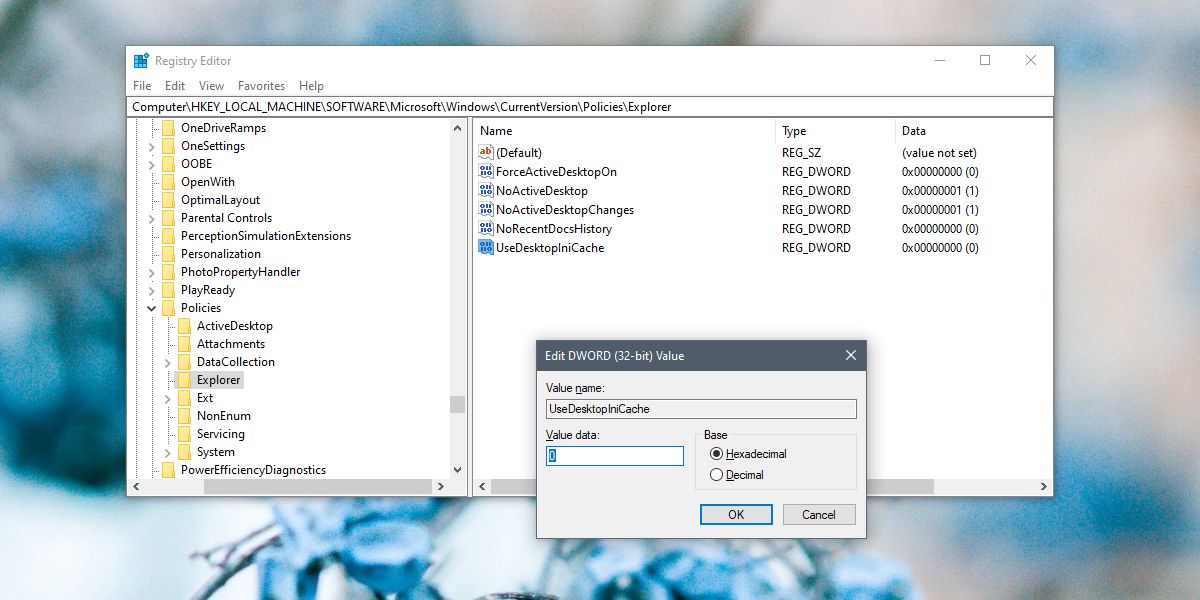
Haben wir Ihr Problem behoben?
Die meisten Benutzer sehen möglicherweise nie einen Desktop.ini-Datei auf ihrem Desktop oder in einem Ordner. Dies liegt einfach daran, dass die Datei nur angezeigt wird, wenn Sie bestimmte Änderungen vorgenommen haben, z. B. Änderungen am Symbol oder an der Anzeige von Dateien. Wenn Sie immer zulassen, dass der Datei-Explorer auswählt, wie Dateien angezeigt werden, und niemals etwas an den verwendeten Symbolen ändert, werden diese Dateien nicht angezeigt.
Diese Dateien können einfach kopiert werden, wenn Sie ganze Ordner kopieren. Sie können sogar eine gezippte Datei extrahieren und feststellen, dass die darin enthaltenen Ordner einen Desktop haben.ini-Datei. Es könnte ein wenig alarmierend sein, und Sie könnten denken, es ist ein Virus, aber es wird nie von einem Anti-Virus markiert werden, und es ist völlig sicher.
Leave a Reply